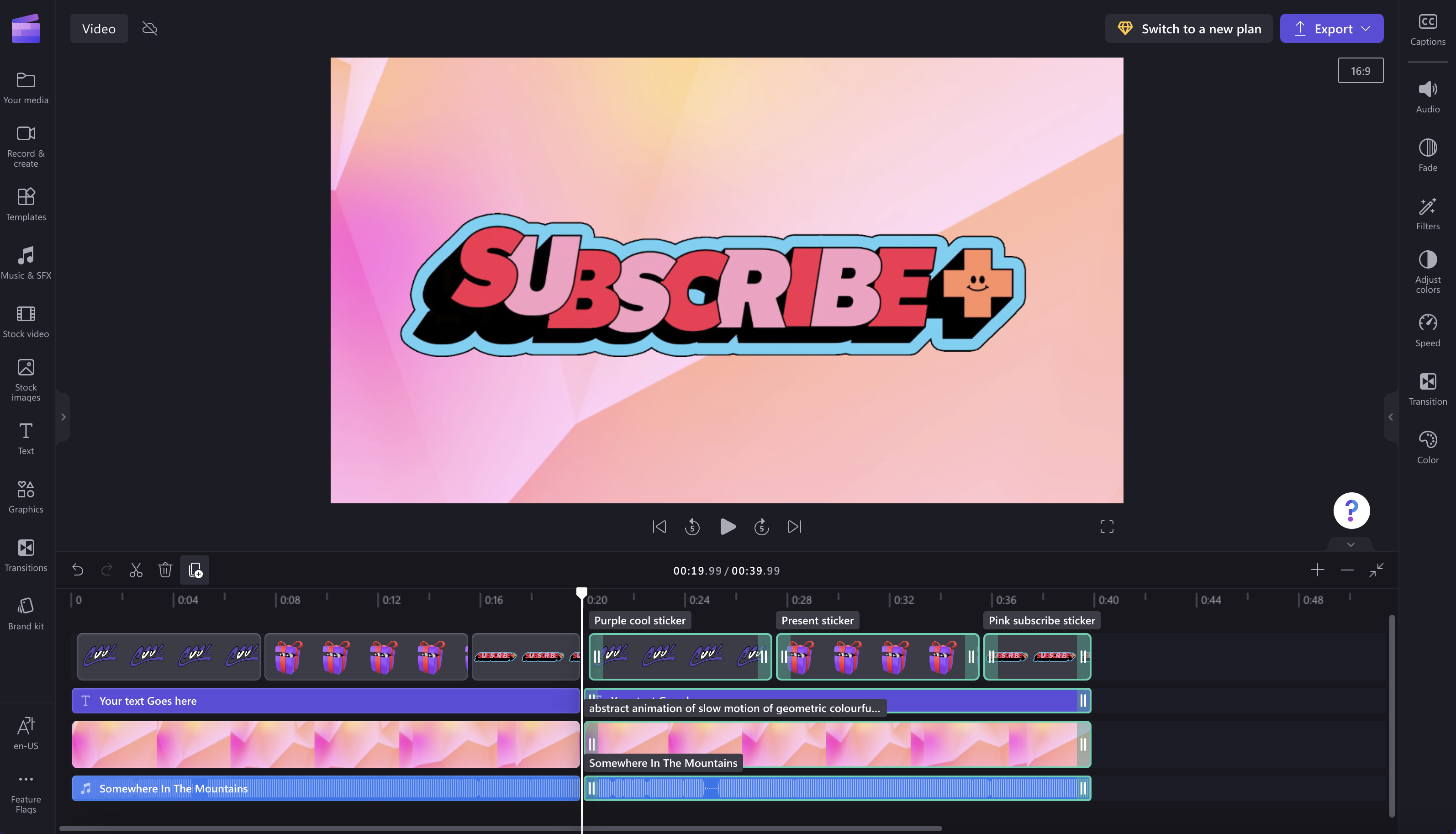Videotöötlusprojekti ajaskaalale saate kopeerida ja kleepida (st dubleerida) videoklippe ja muid meediumiüksusi – juhised ja kuvatõmmised leiate altpoolt.
Samuti saate teha koopiaid kogu videoprojektist, vt teemat Kas projekti eri versioone saab salvestada?
Ajaskaalal üksuse dubleerimine
Toiming 1. Valige projekti ajaskaalal üksused, mida soovite dubleerida.
Klõpsake ajaskaalal vara, mida soovite dubleerida. See peaks olema rohelise värviga esile tõstetud.
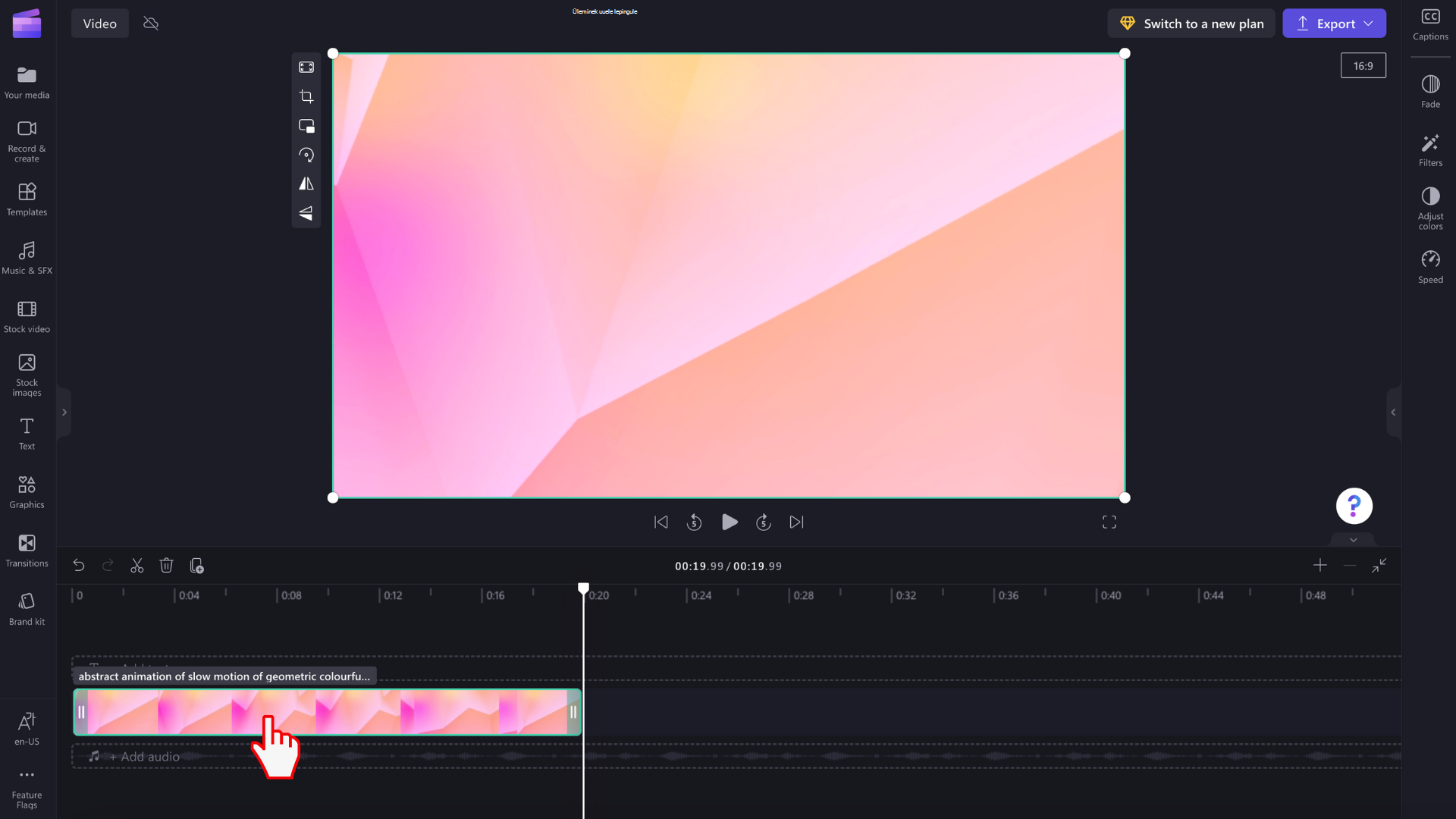
Toiming 2. Valige duplikaatnupp või vajutage klahvikombinatsiooni Ctrl & C ja seejärel vajutage klahvikombinatsiooni Ctrl & V.
Järgmiseks klõpsake ajaskaala kohal olevat duplikaatnuppu . Teise võimalusena saate valitud üksuse kopeerimiseks või kleepimiseks kasutada klahvikombinatsiooni Ctrl & C, Ctrl & V .
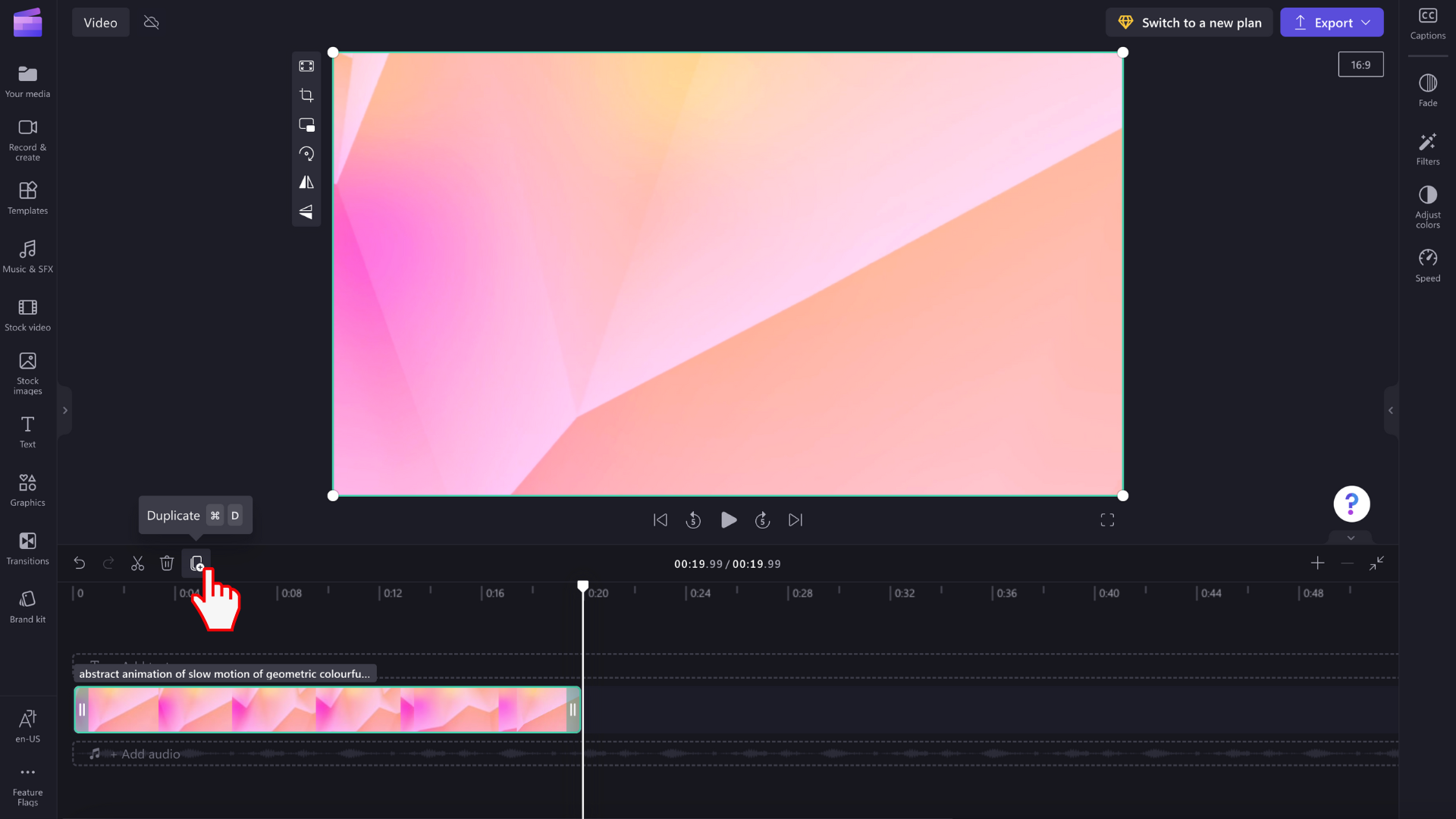
Ajaskaala vara dubleerimisel kopeeritakse ja kleebitakse meediumid ajaskaalal olevast üksusest paremale. Koopiad sisaldavad kõiki algsele versioonile rakendatud parandusi (nt trimmimisi, lõikeid või filtreid).
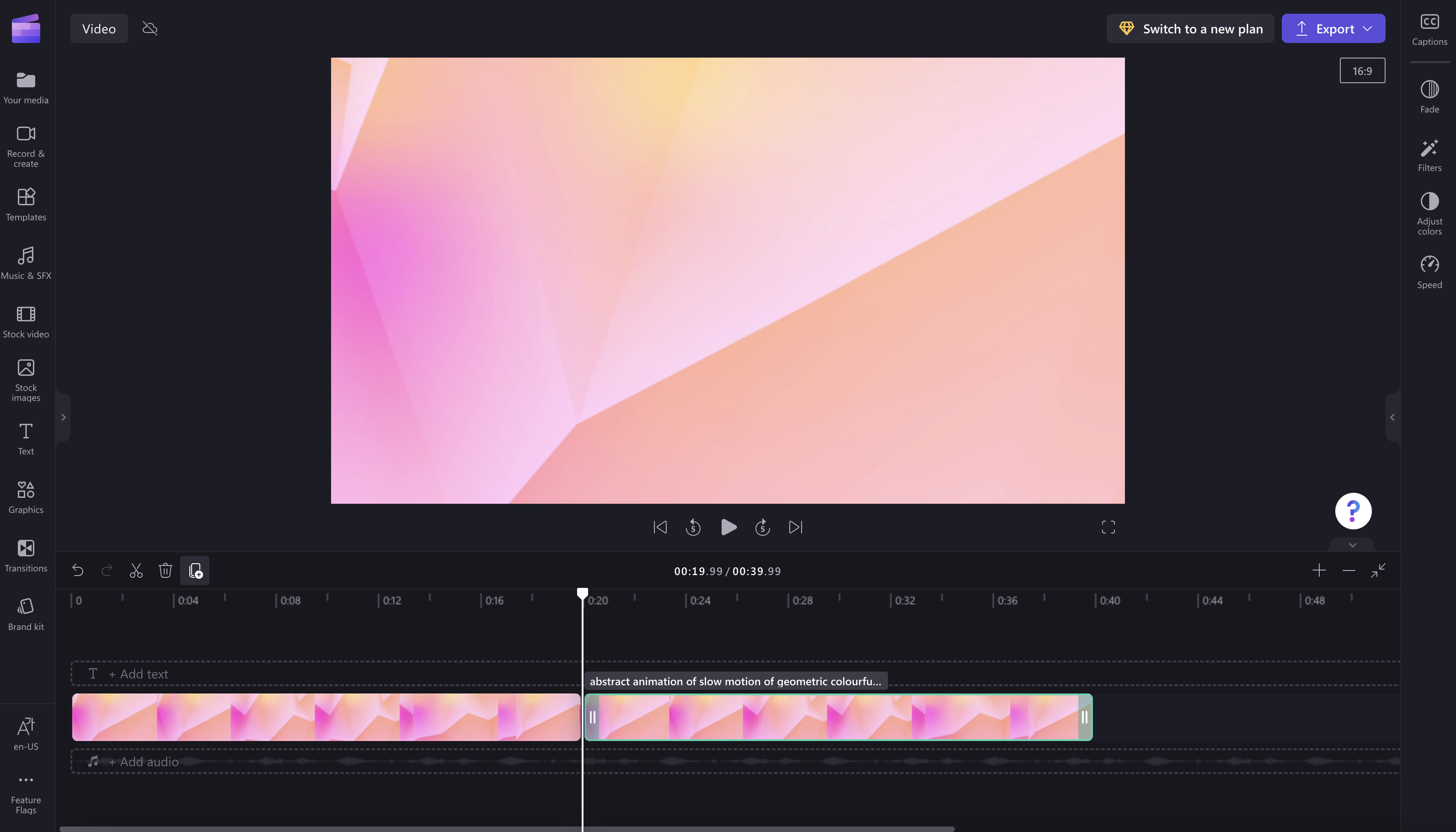
Mitme vara korraga dubleerimine
Samuti saate kopeerida ja kleepida mitu klippi korraga. Klõpsake lihtsalt klaviatuuril klahvikombinatsiooni Control + A või Command + A või lohistage kursor üle ajaskaala kõigi varade.
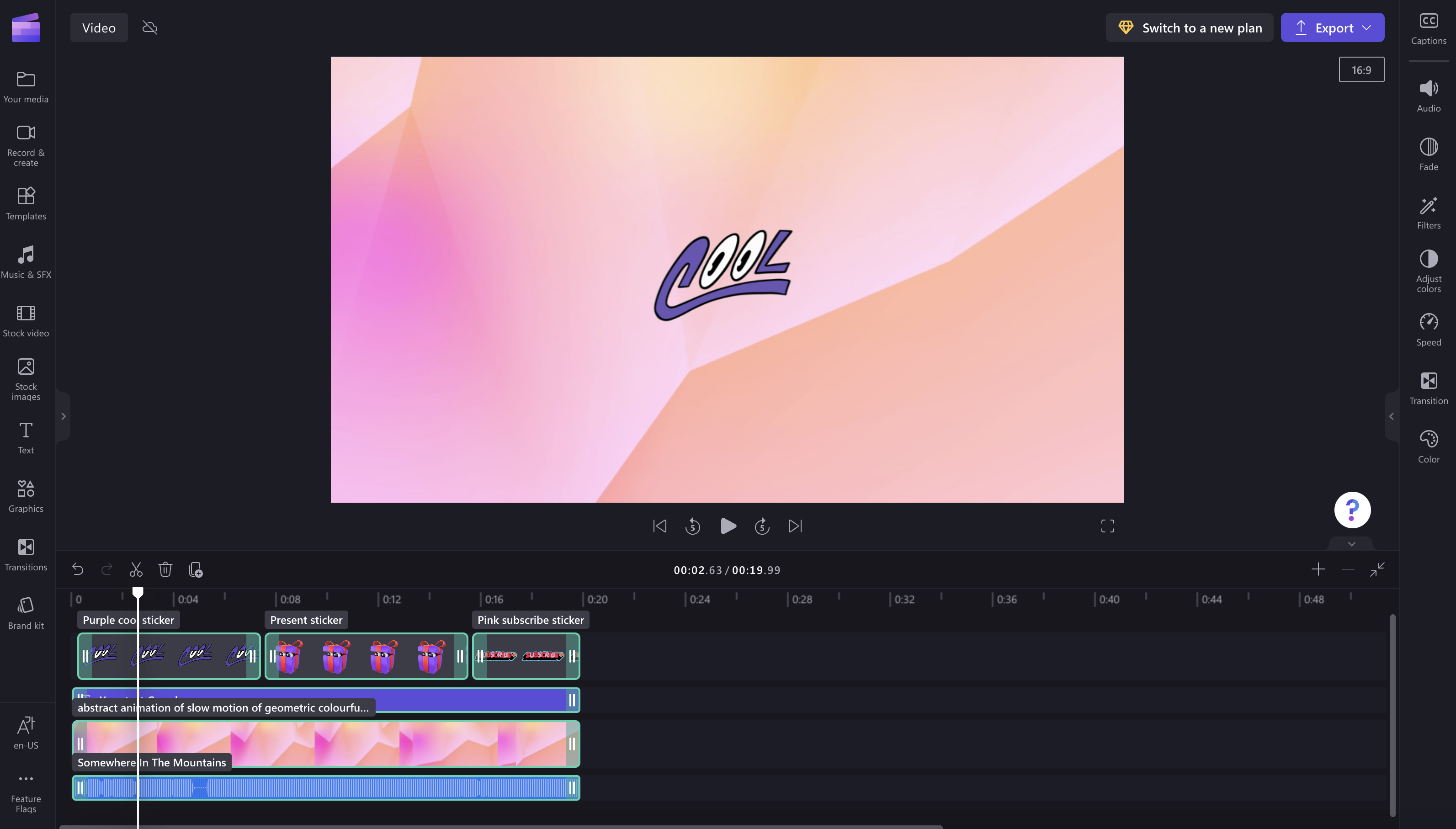
Järgmiseks klõpsake duplikaatnuppu. Nii luuakse kõigist varadest koopiad ja paigutatakse need ajaskaalal paremale.